Im ersten Teil dieser Serie haben wir bereits Koha installiert. Bevor wir ein Buch aufnehmen oder verleihen können, müssen noch einige Einstellungen vorgenommen werden. Ein großes Thema ist das bibliografische Framework. Bei der Installation haben wir bereits MARC21 gewählt. Was das ist, warum es wichtig ist und wie wir das Framework für eine Schule anpassen können, darum geht es in diesem 2. Teil.
Dieser Artikel ist ein Teil einer Serie:
- Installation und Einrichtung einer ersten Bibliothek
- Das bibliografische Framework
- Grundeinstellungen
- Buchaufnahme
- Drucken von Etiketten
- Ausleihkonditionen
- Verbinden mit einem Z.39.50 / SRU Server
- Benachrichtigungen und Erinnerungen
- Mahnungen und Gebühren
Was ist das bibliografische Framework?
Am besten stellen wir uns das bibliografische Framework wie eine Vorlage vor, nach der Bücher oder andere Medien in Koha aufgenommen werden. In dieser Vorlage legen wir fest, welche Daten wir in unserem System haben wollen. Das könnten z.B. folgende sein:
- Titel und Author/in
- Verlag, Erscheinigsort und -jahr
- ISBN / ISSN
- Altersbeschränkung
- evtl. Sprache
Diese Liste lässt sich beliebig erweitern, aber für eine Schulbibliothek wollen wir es so einfach wie möglich machen. Diese Daten nennt man auch Felder.
Damit sich nicht jede Bibliothek ihre eigenen Felder ausdenken muss, wurde vor vielen Jahren ein Standard geschaffen, der in Koha verwendet wird: MARC21.
MARC21
Wikipedia definiert MARC folgendermaßen:
MARC (MAchine-Readable Cataloging) ist ein bibliographisches Datenformat. Entwickelt wurde es 1966 in den USA. Im Lauf der Jahre folgten zahlreiche verschiedene Versionen, von denen bis heute vor allem die Version MARC 21 weltweit von Bibliotheken verwendet wird. MARC 21 ist ein allgemeines Format, das von verschiedensten Anwendungen gelesen und verarbeitet werden kann. Hauptzweck ist die Übertragung von bibliographischen Daten zwischen Bibliotheken.
Es geht also einen bibliografischen Datensatz, der von einem Computer gelesen werden kann.
Koha verwendet ebenfalls MARC21, deswegen müssen wir uns ein wenig damit auseinander setzen. Es gibt eine gute Einführung in MARC21, die aber nur in Englisch verfügbar ist. Ich kann sie sehr empfehlen, da sie mir geholfen hat MARC21 besser zu verstehen: Understanding MARC.
Ein MARC21 Feld besteht aus einem Tag (einer dreistelligen Zahl), zwei Indikatoren und einem Unterfeld-Code. Hier ein Beispiel für das Feld ISBN:
020 ## $a 0877547637
Die ersten drei Zahlen 020 stehen für das MARC21 Feld bzw. Tag. Die zwei „##“ stehen für die beiden Indikatoren, die für dieses Feld nicht definiert sind. Mit $a folgt das Unterfeld a für die ISBN. Zum Schluss steht die ISBN. Laut Definition kann man im Unterfeld $z auch eine nicht mehr gültige ISBN angeben.
Eine Übersicht über alle MARC21-Felder gibt es hier: https://www.loc.gov/marc/bibliographic/
MARC21 für Schulbibliotheken anpassen
Ich empfehle wirklich jedem, der Koha einsetzen möchte, sich die oben verlinkte Einführung in MARC durchzulesen, denn es hilft ungemein beim Verständnis, wie Koha funktioniert und wie man es verwenden kann und muss.
Framework exportieren
Da wir jetzt grob wissen, was MARC21-Felder sind, wollen wir in Koha das bibliografische Framework anpassen. Dazu loggen wir uns mit unserem im Teil 1 erstellen Benutzer ein und öffnen den Menüpunkt Administration.
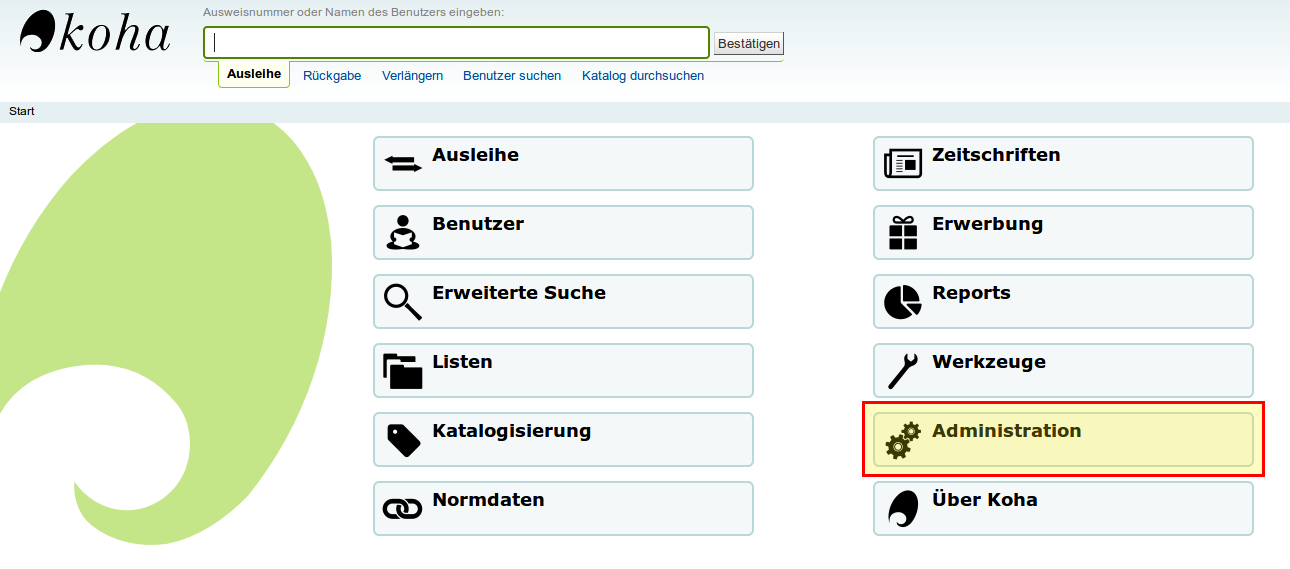
Dort wählen wir den Punkt bibliografisches Framework.
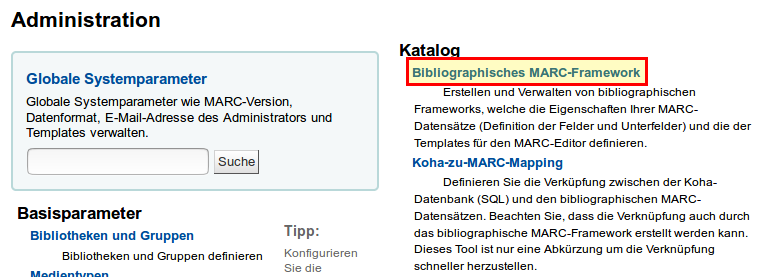
Hier sehen wir nun eine Liste mit allen bibliografischen Frameworks. Wir können theoretisch für jeden Medientyp ein eigenes Framework erstellen, doch wir möchten es so einfach wie möglich haben.
Das Framework können wir gut im Browser anpassen, aber es ist mit viel Klicken und Warten verbunden. Deshalb werden wir das Framework exportieren und anschließend wieder importieren.
In der Liste klicken wir neben Framework mit dem Code „FA“ und dem Namen „Schnellaufnahme“ auf Aktionen → Export. (Falls das Schnellaufnahme Framework fehlt, wurde bei der Installation vergessen, den Haken an der entsprechenden Stelle zu setzen…)
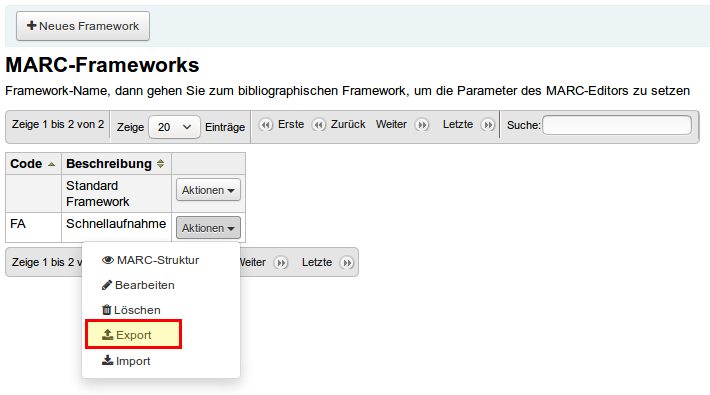 Framework anpassen
Framework anpassen
Nun müssen wir die heruntergeladene Datei (man kann zwischen CSV, Exel oder Open Document Format wählen) mit einer Tabellenkalkulation unserer Wahl öffnen und wie folgt anpassen.
Im ersten Reiter marc_tag_structure und zweitem Reiter marc_subfield_structure alle Zeilen löschen mit den Tags:
- 010, 050, 082, 090, 099
Im zweiten Reiter werden wir noch einige Felder verstecken, damit die Maske zur Aufnahme der Bücher übersichtlicher wird. In der Spalte hidden geben wir an folgenden Stellen „5“ für folgende Tags und Unterfelder ein:
- 020 → alle bis auf Unterfeld a
- 022 → alle bis auf Unterfeld a
- 100 → alle bis auf Unterfeld a (und l optional)
- 245 → alle bis auf Unterfelder a und b
- 250 → alle bis auf Unterfeld a
- 260 → alle bis auf Unterfelder a, b und c
- 300 → alle
- 500 → alle bis auf Unterfeld a
- 942 → alle bis auf Unterfeld c
- 952 → nur Unterfelder 2, b, e, f, i, j, l, m, n, q, r, s, u, v, w, y
Wenn wir das geschafft haben, haben wir eine große Hürde bei der Verwendung von Koha genommen. Das was jetzt noch kommt, wird wieder leichter 🙂
Framework importieren
Nun müssen wir unser bearbeitetes Framework wieder importieren. Dazu klicken wir auf Aktionen → Import und wählen unserer bearbeitet Tabellenkalkulationsdatei, die wir gerade eben bearbeitet haben, aus. Mit Import wird unser „FA“ Framework aktualisiert.
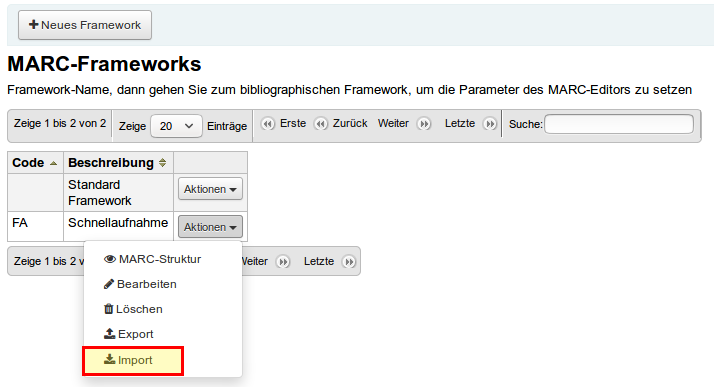
Fazit
Wir haben nun ein sehr wichtiges Element in der Konfiguration von Koha eingerichtet – unser bibliografisches Framework! Es ist fast alles für die Aufnahme oder den Import unserer Medien eingerichtet. Im nächsten Teil dieser Serie geht es um weitere grundlegende Einstellungen für Schulen sowie die Einrichtung weitere Medien- und Benutzergruppen.




[…] Teil 2: Das bibliografische Framework […]
DANKE Dir – hab‘ es verlinkt^^ >>>
https://offene-quellen.org/bookmarks/view/2135/wie-man-eine-freie-open-source-bibliothek-installiert-und-fur-schulen-einrichtet
[…] Das bibliografische Framework […]